Stílusok Photoshop rétegstílusok mágikus hatást
Jó napot, kedves olvasók! Örömmel üdvözöljük a honlapján Photoshop és a munka grafikai fotodizart.ru. Ma fogok megosztani veletek ismerete Photoshop, mint más kérdésekben, és mindig, hogy pontosan megmondani, hogy mi rétegstílusokban a Photoshop. Ez egy nagyon érdekes funkció, amely ad nekünk egy csomó lehetőséget, de az első dolog az első.
Már egy kicsit előre szeretnék mondani, hogy a következő cikket a példában megmutatom, hogyan kell egy stílus a víz. amellyel lehetővé válik, hogy dolgozzon egy csepp víz, ki átlátható vízjelet, és azt fogja használni egy pár példa.
Nos kezdődik barátok!
Photoshop Stílusok - stílust ad nekünk arra, hogy hozzon létre egy csomó különböző hatásokat, hogy változtassa meg a réteg, például egy árnyék, stroke, gradiens kitöltés, színes overlay, dombornyomás, blackout, és így tovább. Mindezen hatások egy réteg stílust, amelyeket alkalmazni lehet, hogy egy réteg vagy csoport a rétegek.

A Photoshop létrehozásakor egy réteg stílus biztosítja a funkció a beállítások mentése bizonyos hatások, amelyek be lettek állítva a felhasználó.
Ez lehetővé teszi a későbbi szükségességét nem hoz létre egy új stílust, és egyetlen kattintással, hogy alkalmazza azt a kívánt réteget nekünk. És ha szükséges, akkor módosítsa azt.
Tehát mi is létrehozhatunk egy korlátlan számú különböző stílusok Photoshop, töltse be őket a stílus és a kényelem az ablakot. Ha az alapértelmezett ablak stílusok nem, akkor felveheti azt, hogy egyszerű intézkedések, megy ablak> rétegek, és hozzanak létre egy kullancs a menüben.

rétegstílusok másolhat, konvertálni egyes rétegek (én ezt a funkciót használom, amikor szükségem van, hogy gyorsan létre egy árnyék, vagy árnyék alakja hasonlít a fő téma).
Másolás photoshop stílusok három módja van:
Az első lehetőség, hogy másolja be a réteg stílus
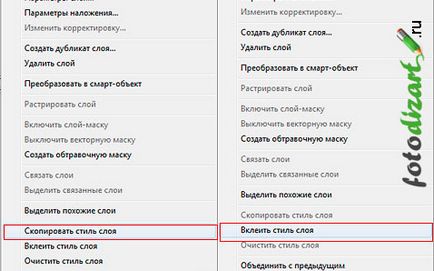
Második fordulata másolja be a rétegstílus
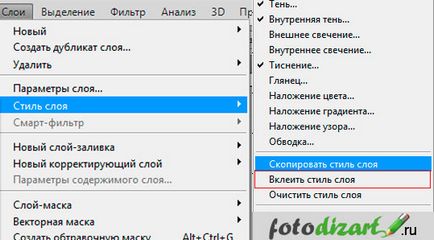
Átváltva egy külön rétegben.
Ehhez válassza ki a réteget a stílus és a menü layer> Layer Style> Új réteg. Vagy kattintson a jobb gombbal a hatásokat a réteget, és is létrehozhat egy réteget. És akkor a stílus lesz egy réteg vagy rétegek, attól függően, hogy számos hatása, hogy lehet használni, mint a szabályos sorokba, szerkeszteni, átalakítani alkalmazni vágómaszkokat. Arról, hogy hogyan kell dolgozni rétegek elolvashatja a papír réteg a Photoshop.
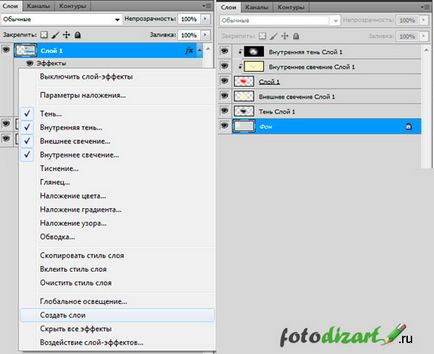
Ahhoz, hogy hozzon létre egy stílust Photoshop kell választania a réteg, amely szeretne létrehozni egy réteg stílust, majd lépjen a menü rétegek> Layer Style> Keverési beállítások, akkor egy ablak, amelyben a réteg stílus, és van egy alkotás, testre a mi stílusunk. Ön is létrehozhat egy réteg stílus a jobb egérgombbal a réteg, amelyhez a létrehozni kívánt hatást, a megjelenő menüből válassza Keverési beállítások. Van is egy optimális és gyors hívást ablak réteg stílus, egyszerűen kattintson duplán a bal egérgombbal a réteg után felirattal. Ha rákattint a sor, akkor nyissa meg a szöveg szerkesztése ablakban. By the way, én is ajánlom, hogy olvassa el a cikket szövegszerkesztő photoshop.
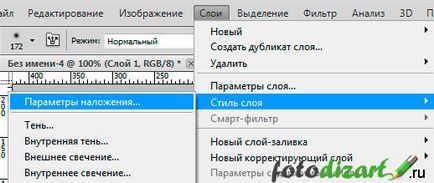
Az alábbi képen látható a „Layer Style” párbeszédablak. Ebben, azt hiszem, ha ásni, ez elvileg lehetséges, hogy megértsék gond nélkül.

A stílus az ablak, akkor hozza létre a következő hatások:
- Keverési beállítások - az alapvető paramétereket a fedőréteget stílusban.
- Shadow - hozzáad egy árnyék a réteget.
- Belső árnyék - hozzáad egy árnyék a tárgy látható a réteg tehát lehetséges, hogy a hatás a bemélyedés.
- Külső ragyogás - egy izzás a külső az objektum réteg.
- Belső ragyogás - egy izzás tárgy belsejében réteg.
- Dombornyomó - keresztül a különböző világos és sötét ad egy tárgyat egy réteg domborított, így terjedelmes. Contour - hozzáteszi kontúr. Texture - hozzáteszi textúra domborított.
- Gloss - hozzáteszi belső árnyékolás, ezáltal a fényes hatás.
- Színátfedés - ró egységes színt a réteg.
- Overlay gradiens - a gradiens ró a réteget.
- Sablon minta - kitölti egy réteg mintát.
- Stroke - a stroke növeli a réteg (gradiens, színek, minták).
Eltávolítása a réteg stílust.
Törölhet egyes hatások (árnyék, gradiens overlay, izzás, stb), vagy a stílus teljesen. Ahhoz, hogy távolítsa el az egyes hatásokat kell tárni a réteg stílus rétegstílusokban ha tekerni, és húzza egy hatás a kosárba.
És, hogy távolítsa el teljesen a stílus akkor kattintson az egér jobb gombjával a réteget a stílus és a legördülő menüből válassza ki a Tiszta Layer Style. Vagy húzza hatásokat ikont a kukába, hogy távolítsa el az összes stílus. Is, akkor távolítsa el a menü layer> Layer Style> Clear Layer Style.
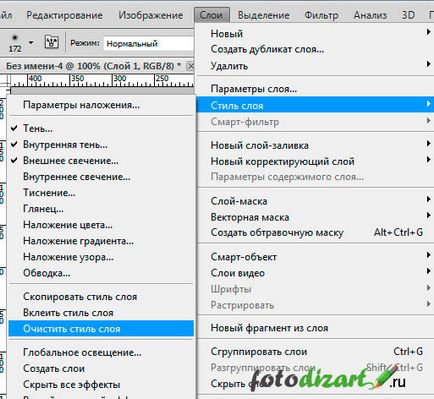
Töltse le a Rétegstílus lehet a stílus mezőben.
Ehhez kattintson a háromszög jobbra az ablakon, és a legördülő menüből válassza Stílusok betöltése. meglévő készletek is ki lehet választani ebben a menüben, kivéve a stílusok, stb
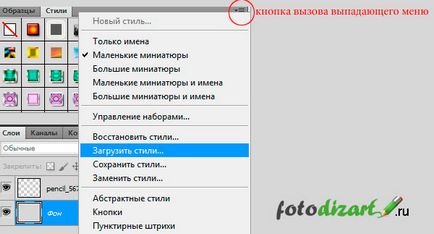
Nos, ez a fajta a Kratz mondták, hogy ez a Photoshop stílusok, és a réteg stílusok. A következő cikkben fogom megvitatni a példát, hogyan lehet létrehozni egy réteg stílusát, és hogyan kell használni.